Примечание: В этой статье описаны возможности новой версии Yammer. Сведения об использовании этой функции в классической Yammer см. в статье "Изменение сообщения в Yammer".
Каждому из нас иногда приходится исправлять ошибки или добавлять важные сведения и новости. Вы можете внести изменения в начальные диалоги и ответы, опубликованные в Yammer.
Примечание: Редактирование доступно только для ваших собственных записей и комментариев.
-
Найдите запись беседы, которую вы хотите изменить.
-
Нажмите кнопку " Изменить" и выполните одно из следующих действий:
-
Если запись является начальной записью беседы, перейдите к значку "Дополнительно" в правом верхнем углу, откройте его и нажмите кнопку "Изменить".
-
Если запись является ответом для начала беседы, перейдите к многоточию "Дополнительные параметры" в нижней части записи, откройте ее и нажмите кнопку "Изменить".

Совет: Чтобы удалить начальный текст или комментарий, щелкните значок "Дополнительные или дополнительные параметры" и нажмите кнопку "Удалить".
-
-
Внесите необходимые изменения в публикацию и нажмите кнопку " Сохранить".
Измененный текст отображается в верхней части записи или ответа.
Просмотр исходной версии записи
Любой пользователь, который может видеть запись, может просмотреть ее исходную версию.
Примечание: Полный журнал редактирования записи недоступен в новом Yammer хотя вы можете увидеть его исходную версию.
-
В верхней части записи нажмите кнопку "Изменить".
Появится поле "Журнал изменений" с исходной версией.
-
Щелкните X в правом верхнем углу, чтобы закрыть окно Журнал изменений.
Ограничения
-
Редактирование записи беседы или комментария недоступно для внешних Yammer сообществах.
-
Опросы нельзя изменить, чтобы они не становятся недопустимыми после того, как пользователи начинают отвечать на запросы.
-
Все вложения, удаленные из записи, не будут удалены из SharePoint, и любой пользователь, у которого есть доступ к этой записи SharePoint сайта, по-прежнему сможет просматривать их. Вам потребуется удалить эти файлы из SharePoint, если вы не хотите, чтобы их никто не просматривал.
-
Все вложения, которые добавляются во время редактирования, а затем удаляются или прерываются до публикации, могут столкнуться с ошибкой во время удаления. В этом случае вы увидите сообщение, и вам потребуется удалить файл из SharePoint.
-
Эта функция доступна для сетей в собственном режиме.
См. также
Создание опросов, благодарностей, объявлении и вопросов в Yammer










